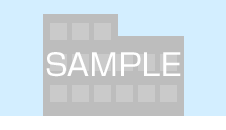デスクトップパソコンのメモリ交換その2
-----sponsored link-----
パソコンのメモリのアップグレードをしましたが、メモリの相性によりパソコンが起動しなくなった後の追記です。
前回記事はこちら
メモリを購入した会社に連絡し、現状の症状を伝えると新しいメモリと交換してくれるとの事でした。
新しく送られてきたメモリはこちら!
「SanMax(サンマックス)」というメーカーの「SMD-8G68CP-16K-D」というメモリです。
このサンマックスさんのメモリは日本国内のメモリメーカーとして、とても評判の良いメモリです。
海外製の多いパソコン部品ですが、日本国内のメーカーというだけで、なぜか安心感が持てますね☆
早速メモリの交換をしていきます。
今回のメモリはヒートシンクのついていない、むき出しのタイプのメモリです。
まずはパソコンの電源をすべて抜き、横に倒します。
レバーを引っ張りカバーを空けると、おなじみの配線が出てきます。
メモリの両端にあるレバーを倒してメモリを抜いていきます。
今回はDIMMの番号が見えますね。
メモリスロット中央の隙間、真ん中より少し右に「DIMM2」と「DIMM3」の白い文字が印字されています。
ファミコンのカセットをセットする感じでググッとメモリを押し込みながらメモリを取り付けます。
もちろん「DIMM1」と「DIMM3」にメモリをセットしています♪
メモリの取り付けが完了し、パソコンを起動してみます…
新しいメモリを取り付けたパソコンはしっかり動作してくれました☆
今回のメモリの動作不良を調べてみると、実はメモリの相性が原因ではなく、単純に製品購入時の確認不足が原因でした。
忘れっぽい性格なので、今後のためにメモを残しておく事とします。
メモリにはチップがついています。
このチップはメモリによって、片面にしかついていないタイプと、両面についているタイプがあります。
- チップが片面にしかついていないタイプを「1RANK」
- チップが両面についているタイプを「2RANK」
と呼び、チップは片面に8枚ついていますので、
- チップが片面にしかついていないタイプはチップの枚数が「8」
- チップが両面についているタイプはチップの枚数が「16」
このチップの枚数がパソコンのメモリを交換する際に大事になってきます。
・1RANKのメモリ
・2RANKのメモリ
1RANKのメモリはシールのついている面に8枚のチップ、シールのついていない面にチップはついていません。
2RANKのメモリはどちらの面にも8枚ずつのチップがついています。
今回メモリを変えたパソコンは、1スロットで最大4GBのメモリが使用できるパソコンで、最初に購入したメモリは「4GB・1RANK」のメモリでした。
【計算式:メモリ容量÷チップの枚数=チップ一枚の当たりの容量】
4096(メモリ容量)÷8(チップの枚数)=512Mb(チップ一枚当たりの容量)
「4GB・1RANK」のメモリのチップ一枚当たりの容量は「512Mb」となります。
「8GB・2RANK」のメモリのチップ一枚当たりの容量が、
8192÷16=512Mb
となり、「4GB」、「8GB」のチップ一枚当たりの容量はどちらも同じ「512Mb」となります。
新しく取り付けたメモリは「4GB・2RANK」のメモリなので、
4096÷16=256Mb
このチップ一枚当たりの容量の違いにより、パソコンが「4GB」のメモリを「8GB」と認識してしまい、不具合を起こしていたようです。
パソコンによって違いがあるかもしれませんが、これが今回のメモリのトラブルの原因でした。
今回のトラブルはすごく勉強になりました☆
こうして起こるトラブルを解決していくことで、新しい知識を得ることができますね♪
それではまた~☆